怎样设置电脑无线网络连接 无线网络连接设置指南
随着科技的不断进步,无线网络成为我们生活中不可或缺的一部分,怎样设置电脑无线网络连接已成为许多人关注的话题。毋庸置疑无线网络连接给我们的生活带来了极大的便利,让我们能够随时随地与互联网连接,享受信息时代的便捷。对于一些不熟悉无线网络设置的人来说,这项任务可能会显得有些困惑。本文将为您提供一份简明扼要的无线网络连接设置指南,让您轻松掌握无线网络连接的技巧,畅享网络世界的无限乐趣。
具体方法:
1.显示电脑桌面,点击【此电脑】。
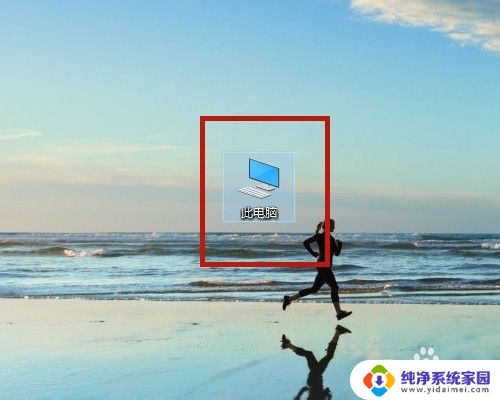
2.打开【计算机】界面,选择【打开设置】。
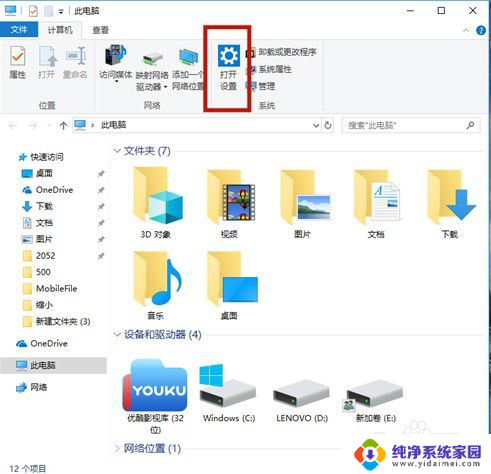
3.在【Windows设置】中,点击【网络和Internet】。
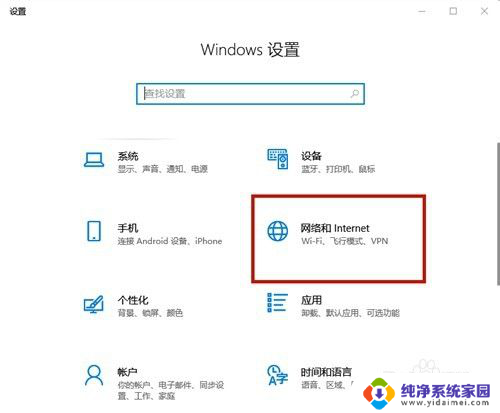
4.在【设置】界面中,选择【WLAN】。
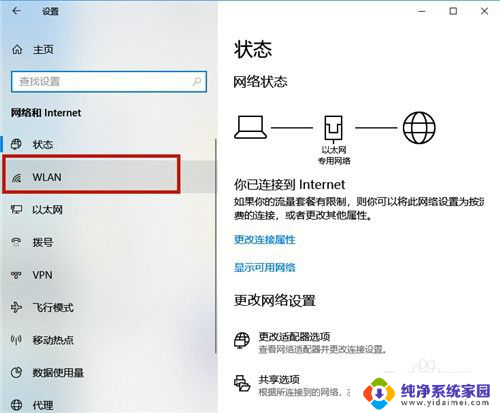
5.开启【WLAN】,然后点击【显示可用网络】。
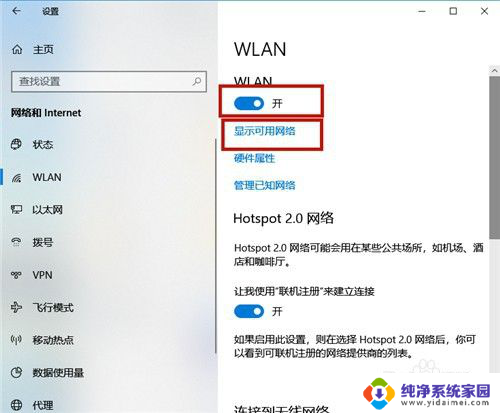
6.在电脑屏幕的右下角区域,显示所有无线网络,点击需要登录的无线网络。
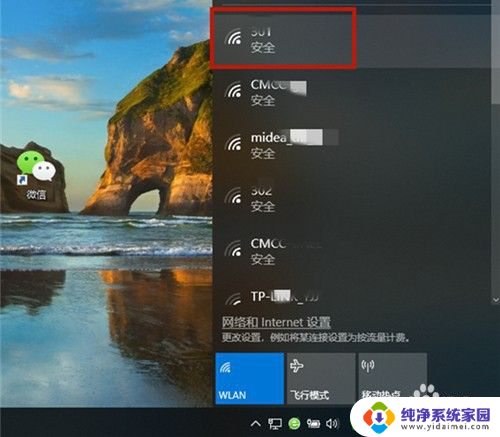
7.系统弹出该网络的信息,点击【连接】。若勾选【自动连接】,则下次就不用再次输入密码。
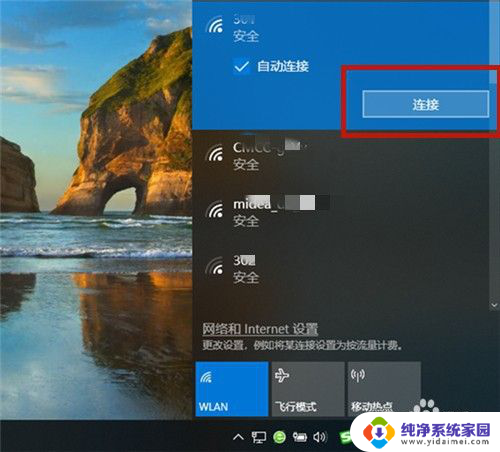
8.输入网络安全密钥,即无线网络密码,点击【下一步】。
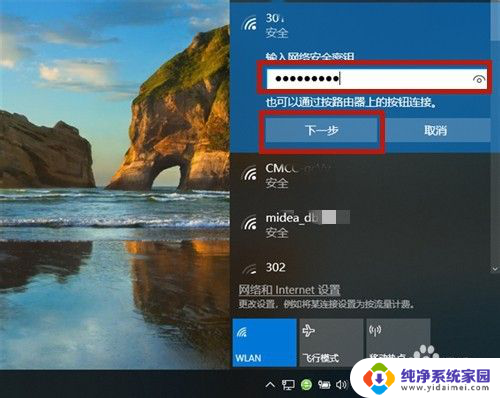
9.系统开始验证,并连接该无线网络。
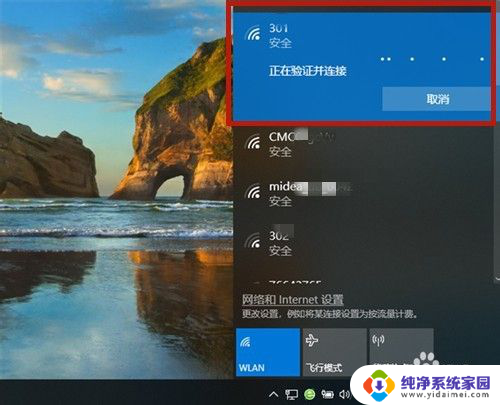
10.大概十秒左右,密码验证正确。无线网络连接成功,系统显示:【已连接,安全】,若想断开,则点击【断开连接】。
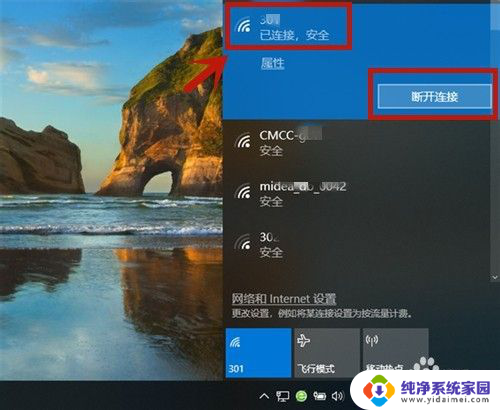
11.方法总结:
1、开启WLAN;依次打开【此电脑】→【打开设置】→【网络和Internet】→选择【WLAN】→开启【WLAN】→点击【显示可用网络】。
2、选择无线网络名称,输入密码。
3、系统验证并连接;
4、验证成功,无线网络连接成功!

以上是如何设置电脑无线网络连接的全部内容,如果有任何疑问,您可以按照本文的方法进行操作,希望能够对大家有所帮助。
怎样设置电脑无线网络连接 无线网络连接设置指南相关教程
- 电脑怎么无线连接网络 无线网络连接设置指南
- 无线网卡怎样连接电脑 USB无线网卡连接网络指南
- 电脑怎么连接无线网的 无线网络连接设置教程
- 怎么打开无线网络设置 无线网络连接设置步骤
- 台式电脑怎样设置无线网络连接 台式机如何设置无线网络连接
- 怎么连接电脑的无线网 无线网络连接设置技巧
- 电脑怎样开启无线网络连接 如何连接无线网络
- 台式机怎么设置无线网络连接 台式机无线网络设置步骤
- 电脑直接连接无线网可以用吗 电脑无线网络设置方法
- 怎么无法连接无线网络 电脑无法连接到无线网络怎么办
- 笔记本开机按f1才能开机 电脑每次启动都要按F1怎么解决
- 电脑打印机怎么设置默认打印机 怎么在电脑上设置默认打印机
- windows取消pin登录 如何关闭Windows 10开机PIN码
- 刚刚删除的应用怎么恢复 安卓手机卸载应用后怎么恢复
- word用户名怎么改 Word用户名怎么改
- 电脑宽带错误651是怎么回事 宽带连接出现651错误怎么办